Introdução à sua loja - Manual
Art. no. 216070569
Neste manual, vamos guiá-lo através dos 9 passos mais importantes para começar a vender na sua loja. Abordaremos os seguintes pontos no texto.
Também iremos ligar a outras páginas para definições e passos mais pormenorizados.
Clique no título para ir diretamente para a secção em que pretende obter ajuda:Adicionar grupos de produtosAdicionar produtosEscolher temaAdicionar métodos de pagamentoAdicionar métodos de envioAdicionar termos e informações Assinaro acordo RGPDAdicionar domínioEntrar em funcionamento com a sua loja
Adicionar grupos de produtos
Recomendamos que comece por adicionar grupos de produtos, uma vez que os grupos de produtos formam o menu.

Siga os passos abaixo para adicionar grupos de produtos:
- Aceda a Sortido no menu da esquerda
- Clique em Grupos de produtos
- Clique em Adicionar o seu primeiro grupo de produtos!
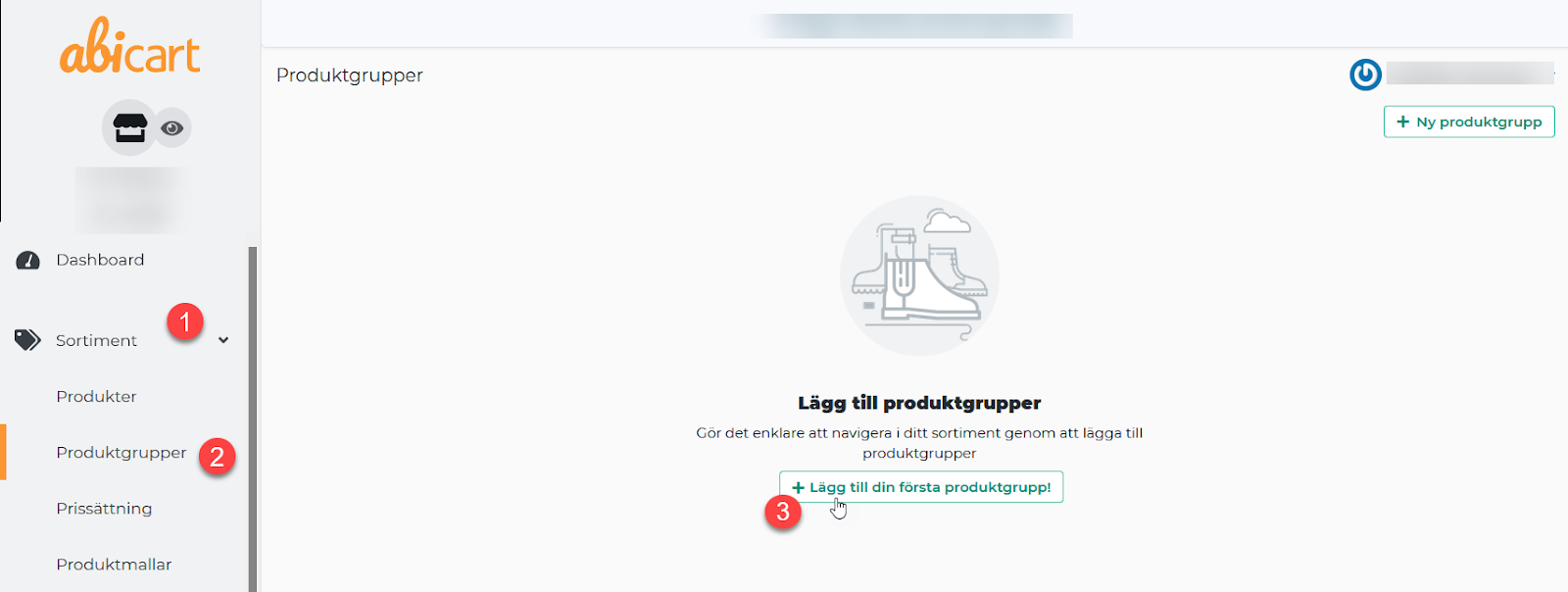
- Preencha os campos*
- Pode adicionar texto introdutório e imagem a cada grupo de produtos*
- Termine com Adicionar
*Estespassos são explicados em pormenor no manual abaixo indicado.

Clique em baixo para obter uma descrição mais pormenorizada de cada passo.
Adicionar produtos
Pode optar por adicionar produtos manualmente ou através de importação.
- Aceda a Sortido no menu da esquerda
- Clique em Produtos
- Escolha se pretende importar de um ficheiro ou adicionar manualmente o seu primeiro produto.

Clique em baixo para obter uma descrição mais pormenorizada de cada passo.
Manual - Adicionar os seus primeiros produtos
Manual - Importar com ficheiro
Adicionar tema
Existem atualmente 8 temas diferentes à escolha, cada um com um design diferente.
Adicione o que mais lhe agradar.
- Vá para Aparência no menu à esquerda
- Clique em Temas
- Selecione o separador Modelos de temas
- Adicionar: Selecione o tema que pretende utilizar na sua loja.
Demo: Aqui pode ter uma ideia do aspeto do tema.
Saiba mais: Clique aqui para obter informações adicionais sobre o tema.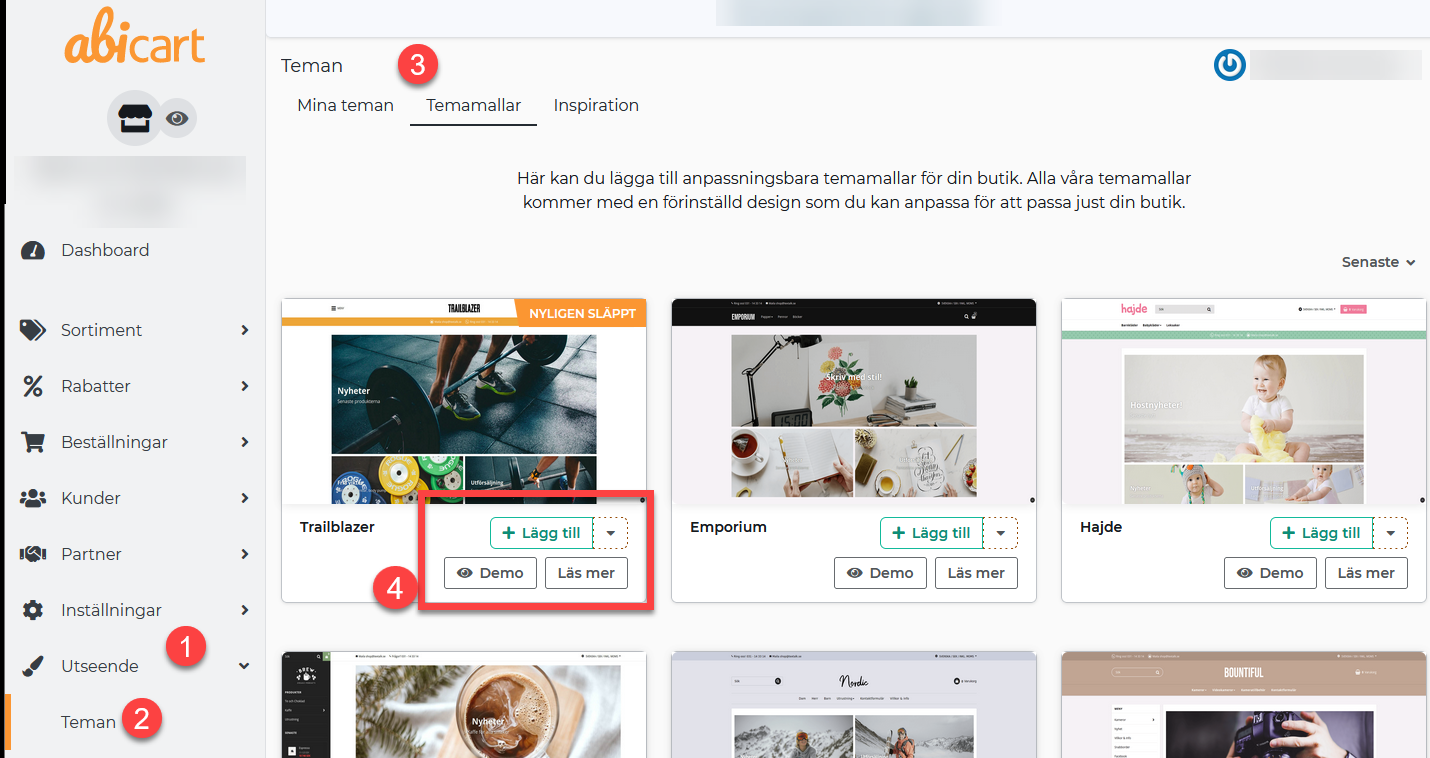
- No separador Os meus temas , encontrará os seus temas adicionados e é também aqui que os pode editar.
- Clique no lápis para editar.
- Através do olho , pode pré-visualizar a sua loja.
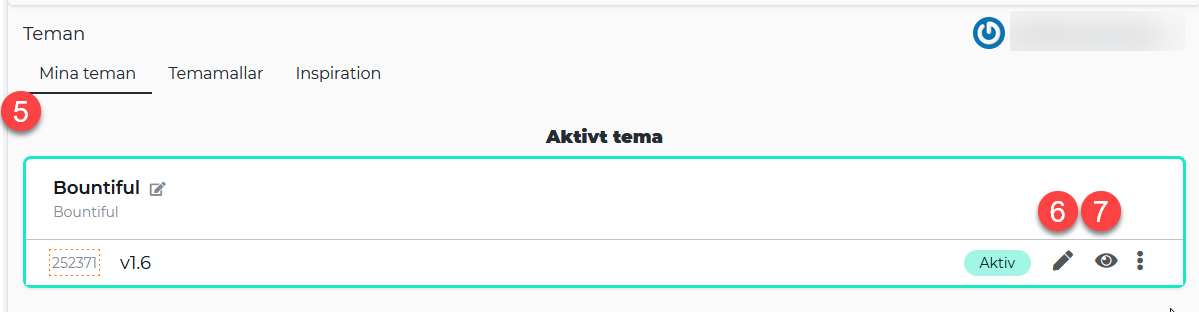
Clique em baixo para obter uma descrição mais pormenorizada de como editar o tema.
Adicionar métodos de pagamento
Suportamos vários métodos de pagamento, tanto a nível nacional como global.
Não se esqueça. Comece sempre por obter um acordo com o seu fornecedor.
- Aceda a Definições no menu da esquerda.
- Clique em Métodos de pagamento
- Na lista "Adicionar um novo método de pagamento", adicione a sua opção de pagamento preferida.
- Termine clicando em Adicionar

Para obter informações sobre a ativação e outras definições, vá à ligação abaixo e encontre o seu fornecedor.
Adicionar métodos de entrega (Expedição)
Aqui adiciona os seus diferentes métodos de entrega e nomeia os fornecedores com os quais vai enviar os seus produtos.
Não se esqueça!
Tem de criar acordos separados com os fornecedores que escolheu.
- Aceda a Definições nomenu da esquerda
- Clique emFrete
- No canto superior direito, clique emNovométodo de envio
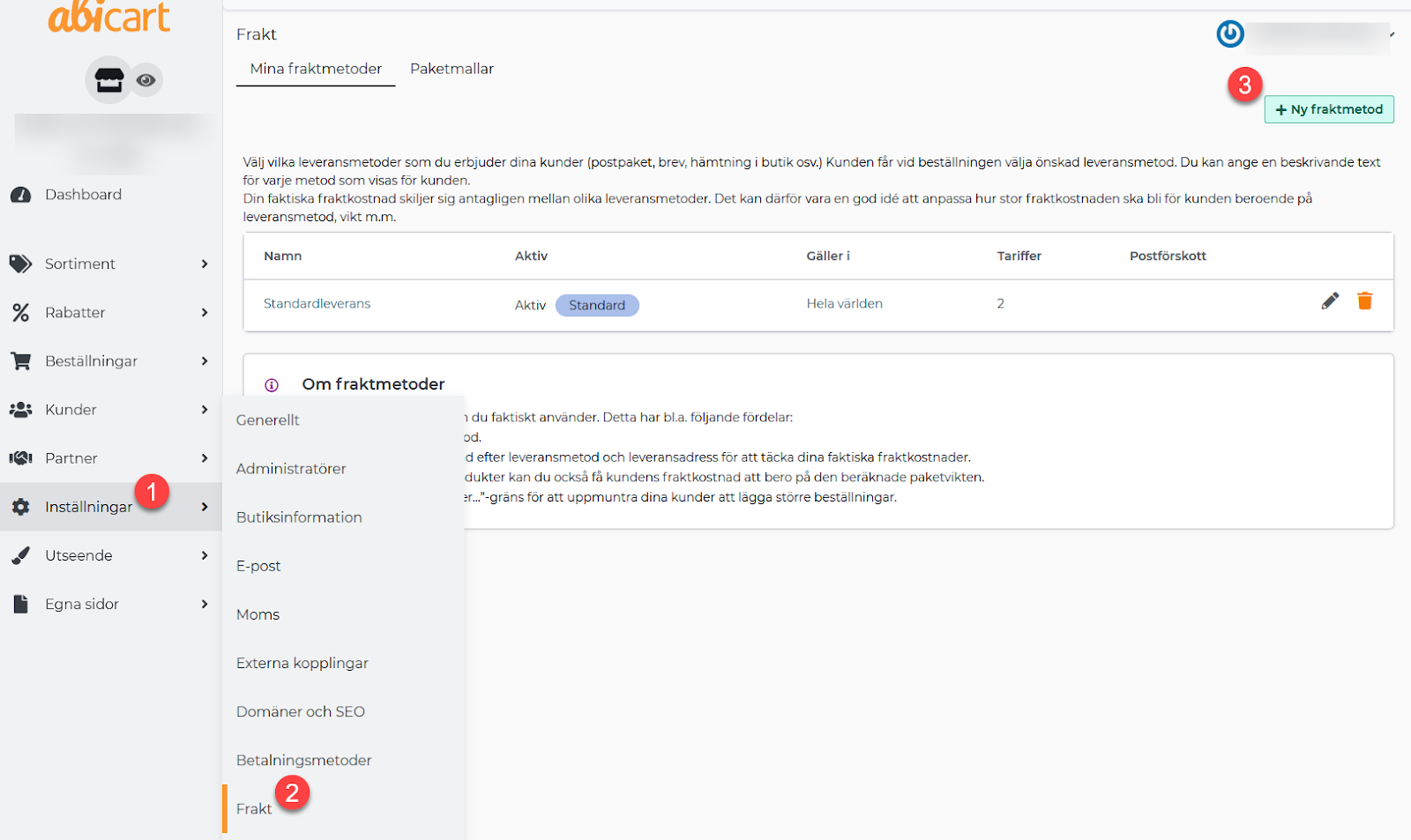
- Aqui nomeia o fornecedor, por exemplo, Postnord, DHL, etc.
- Não se esqueça de assinalar "Ativo" para que o método de entrega seja visível para o cliente.
- TerminecomAdicionar

Para obter informações sobre gamas de peso, taxas, ligações a países/grupos de clientes, envio gratuito, etc., clique na ligação abaixo.
Manual - Métodos de entrega
Adicionar termos e informações
É importante informar os seus clientes sobre o que se aplica na sua loja, por exemplo, informações sobre devoluções, prazos de entrega, etc. A Abicart tem um modelo pronto a utilizar.
- Aceda a As minhas páginas no menu da esquerda
- Clique em Termos e informações

O modelo para Termos e informações:
O modelo é criado com base no que as lojas geralmente têm para os Termos e Informações.
Os campos amarelos abaixo mostram o texto que deve ser substituído pelo seu.
No modelo, existem títulos já preparados que pode utilizar. Reveja e edite o texto de cada título para garantir que corresponde às suas condições gerais de venda.

Siga os passos do manual abaixo para tornar os seus "termos e informações" visíveis na página inicial.
Manual - Ligações para as suas próprias páginas
Assinar o acordo RGPD
- Clique em Painel de controlo no menu superior esquerdo
- Clique no botão Assinar acordo
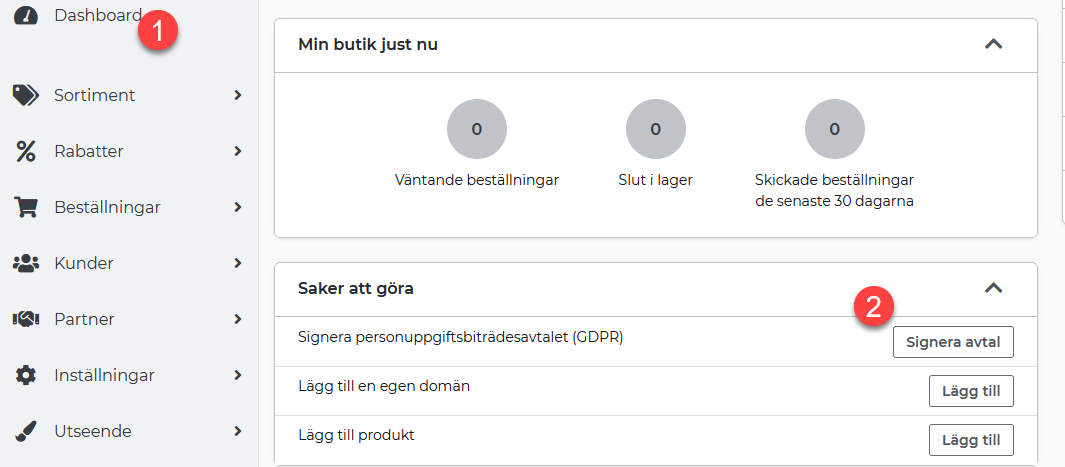
- Escolha se pretende Assinar noutro dispositivo ou Assinar neste dispositivo.
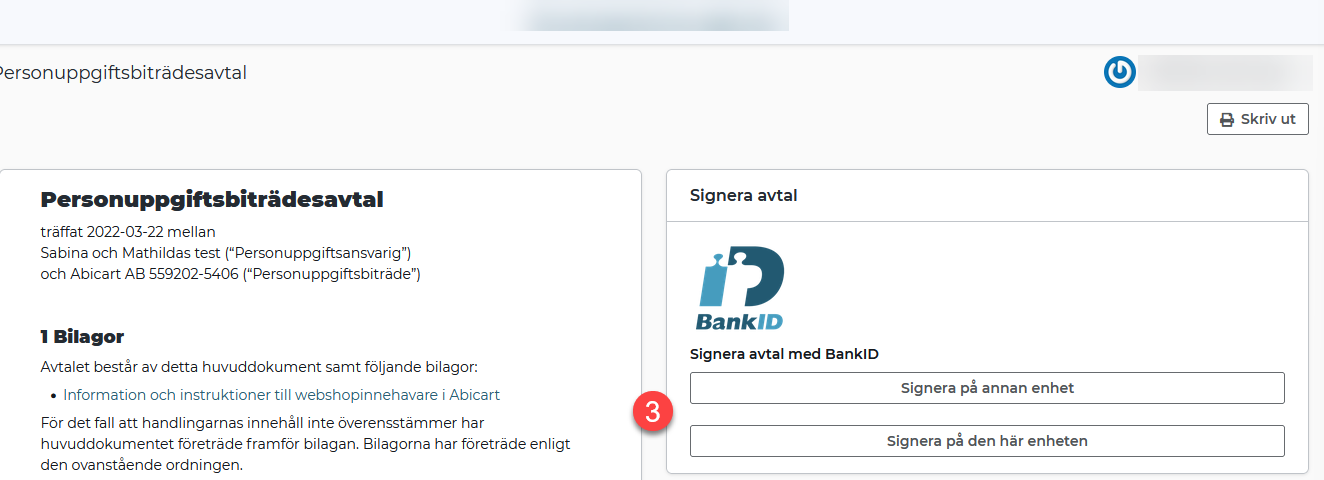
Abaixo encontrará informações sobre o RGPD para si, enquanto proprietário de uma loja.
Manual - GDPR
Adicionar domínio
O nome de domínio é o endereço da sua loja, por exemplo, www.abicart.se.
Ter um nome de domínio dá credibilidade aos seus clientes.
Não se esqueça dele!
Comece por comprar um nome de domínio. Pode fazê-lo através de um fornecedor de nomes de domínio ou de um anfitrião Web.
- Aceda a Definições no menu da esquerda
- Clique em Domínios e SEO
- Clique no separador Domínios
- Introduza o seu nome de domínio e termine com Adicionar domínio
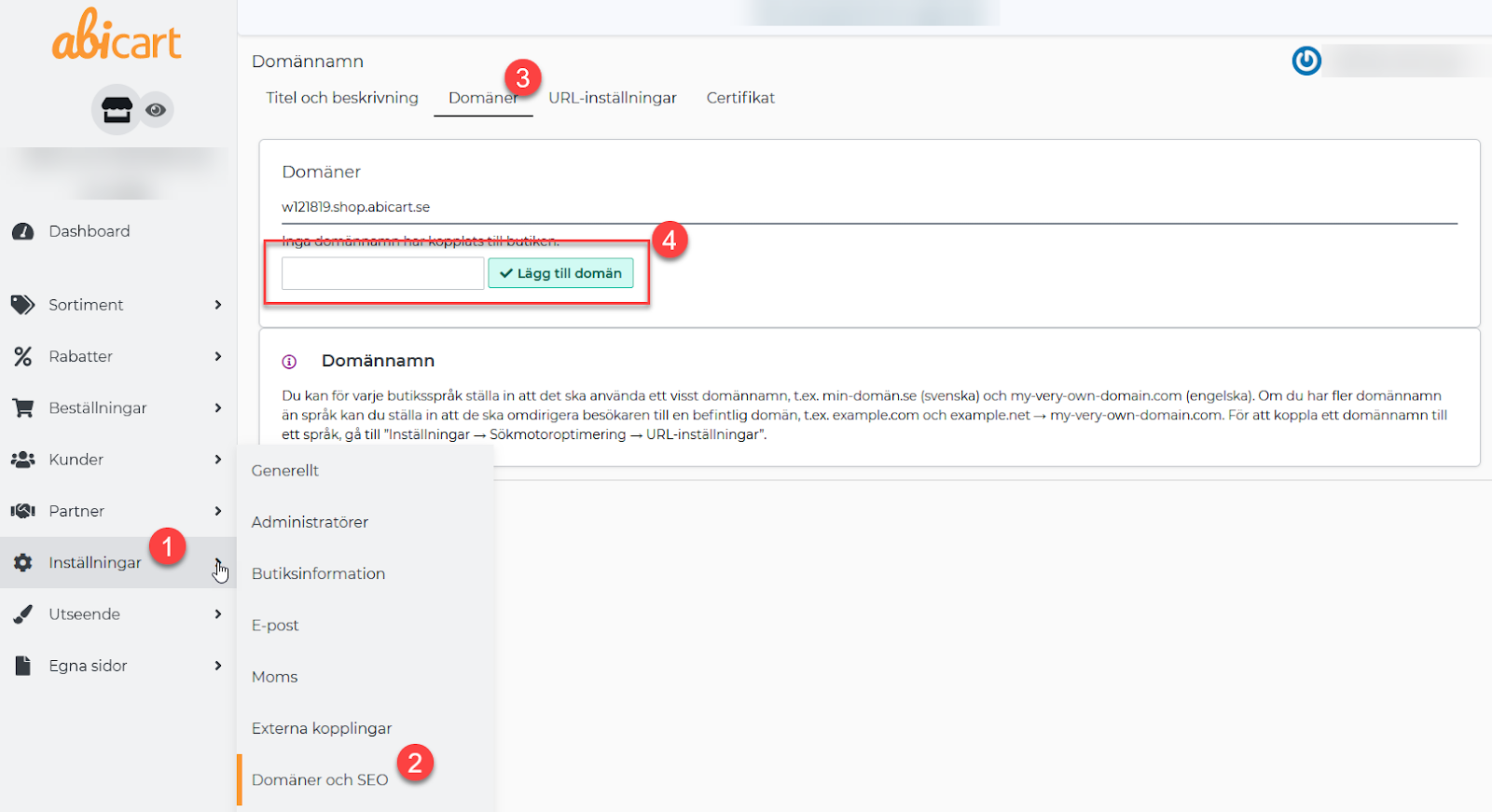
- Aceda ao separador Definições de URL
- Na lista pendente, selecione o nome de domínio que acabou de adicionar.
- Termine clicando em Guardar
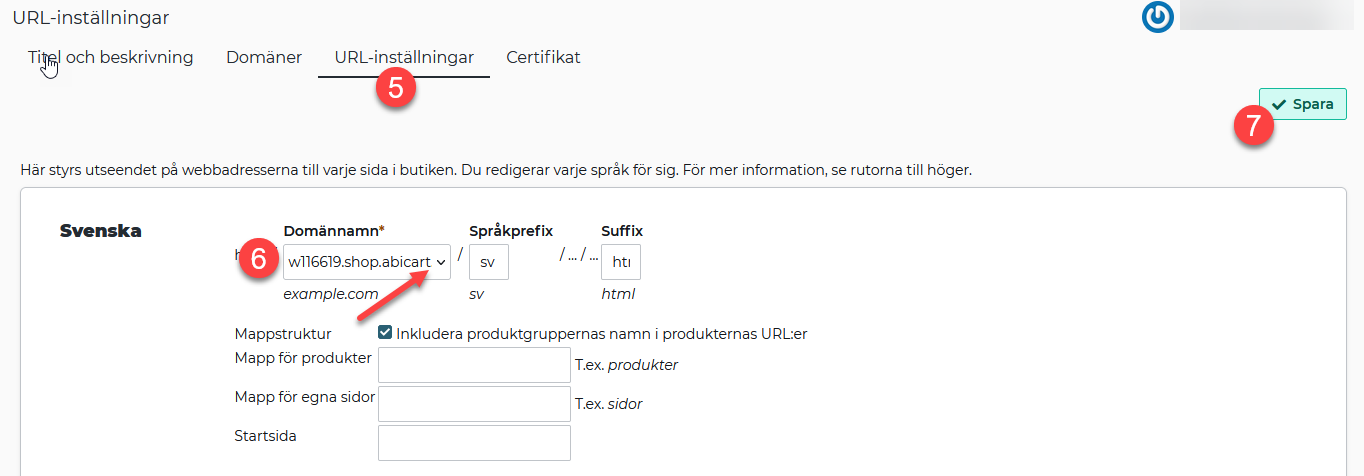
Clique abaixo para obter uma descrição detalhada sobre como redirecionar o seu nome de domínio.
Manual - Ligar o domínio à loja
Aceda à sua loja
Agora que a sua loja está a ficar pronta, é altura de a tornar visível.
- Aceda a Definições no menu da esquerda
- Clique em Geral
- Desmarque Ocultar loja
- Termine clicando em Guardar

